Das ist OK
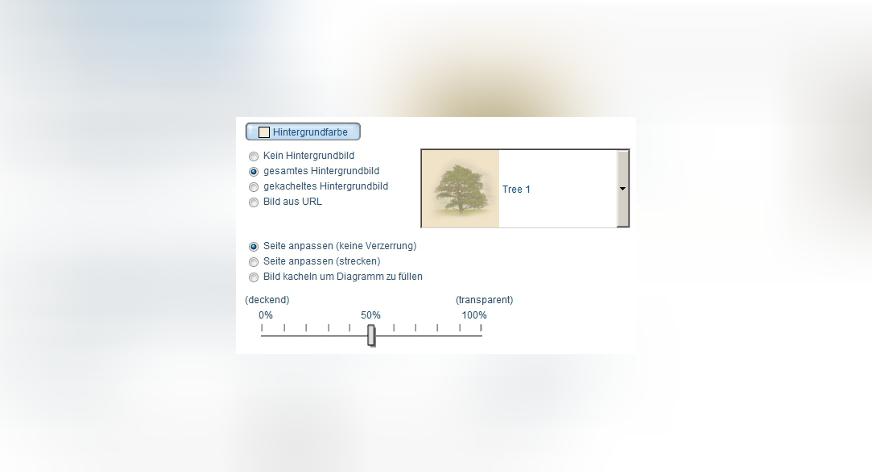
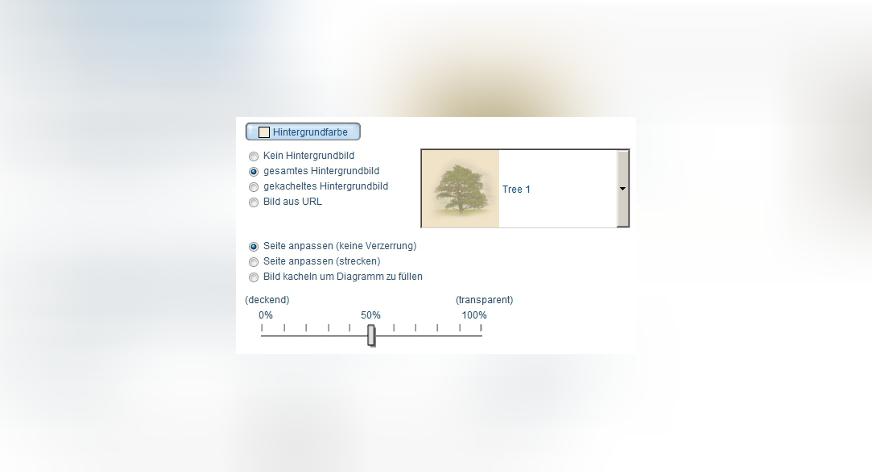
Wie schon in unserem Einführungspost berichtet, stehen euch bei der Diagrammerstellung ab sofort 18 wundershöne Designs zur Verfügung. Zusätzlich zur PDF-Erstellung können auch Stammbaum-Poster bestellt werden. Die Poster werden individuell nach euren Vorgaben erstellt und sind damit immer ganz persönliche Einzelstücke. Ihr habt nicht nur die Wahl zwischen verschiedenen Hintergründen, Design-Vorlagen, Profilkarten und Farben sondern könnt auch verschiedene Darstellungsformen des Stammbaums wählen.
Und so funktioniert’s:
Die Posterkonfiguration kann direkt über die Startseite und den Link ‚Stammbaum drucken‚ geöffnet werden. Weiterhin können Poster und Diagramme auch über den Link ‚Stammbaum >> Diagramme & Buch‘ erstellt werden.
Die neue Diagramm-Seite ist in vier Bereiche unterteilt:
- Neues Diagramm erstellen – Erstellung von neuen Diagrammen
- Meine Diagramme – Zugriff auf alle bisher erstellten Diagramme
- Meine Posterbestellungen – Zugriff auf alle Posterbestellungen
- Handgemachte Diagramme – Einführung, Infos und Kontaktaufnahme über die neue MyHeritage.de-Abteilung
Wir erstellen nun gemeinsam ein neues Diagramm.
Schritt 1: Grundeinstellungen
Im ersten Schritt legt ihr eine Darstellungsart fest. Derzeit bieten wir sieben verschiedene Diagrammarten aus:
(Link bitte anklicken, um die Diagramme anzuzeigen.)
- Das Schmetterling-Diagramm: zeigt die Ausgangsperson mittig, daneben die Ehegatten und seitlich die jeweiligen Vorfahren.
- Das Enge-Familie-Diagramm: zeigt die Großeltern der Ausgangsperson und alle Nachfahren dieser Großeltern an.
- Das Vorfahren-Diagramm: zeigt alle Vorfahren der Ausgangsperson an.
- Das Nachfahren-Diagramm: zeigt alle Nachkommen der Ausgangsperson an.
- Das Sanduhr-Diagramm: zeigt eine Kombination der Vor- und Nachfahren-Diagramme an.
- Das Fächer-Diagramm: zeigt alle Vorfahren bzw. Nachfahren der Ausgangsperson im Fächerformat an.
- Das Alles-in-Einem-Diagramm: zeigt ALLE Verwandten der Ausgangsperson an, sowohl Bluts- als auch angeheiratete Verwandte.
Alle Darstellungsarten (außer das Alles-in-Einem-Diagramm) können entweder vertikal oder horizontal angelegt werden.
2. Schritt: Diagrammstil wählen
Im zweiten Schritt wählt man den gewünschten Hintergrund aus. Derzeit haben wir 18 Vorlagen zur Auswahl. Interessant ist es aber, dass man jede Einstellung individuell bearbeiten kann.
Unter ‚Erweiterte Optionen‚ gelangt man in die individuelle Konfiguration. Auf dieser Seite wird erstmal festgelegt welche Informationen in der Profilkarte der Personen angezeigt werden soll. Ihr habt zur Auswahl vordefinierte Ereignisse oder ihr stellt euch eine benutzerdefinierte Profilkarte an. Alle Fakten und Ereignisse, die ihr im Stammbaum eingetragen habt, können in der Profilkarte angezeigt werden.
Weitere Optionen habt ihr bei der Darstellung von:
- Fotos – Anzeige und Größe bestimmen
- Profilkärtchen – Rahmen, Schatten und Farbe bestimmen
- Schrift – Größe, Farbe und Art bestimmen
- Hintergund – Bild und Farbe konfigurieren
- Rahmen – 39 Varianten stehen zur Verfügung
- Linien – Farbe, Breite, Art definieren
Euch stehen tausende von Kombinationsmöglichkeiten zur Verfügung. Werdet kreativ und personalisiert eure Stammbaumdiagramme!
3. Schritt: Ausgangsperson / Titel / Druckart
Im dritten Schritt wird die Ausgangsperson für das Diagramm festgelegt. Standardmäßig ist dort euer Name eingetragen, ihr könnt aber auch jede andere Person (z.B. die Oma) als Ausgangsperson wählen. Danach könnt ihr den Titel des Diagramms bearbeiten. Hier ist standardmäßig die Diagrammart und der Name der Ausgangsperson eingetragen. Letztlich muss die Druckart ausgewählt werden, entweder wird das Diagramm auf mehreren Seiten gedruckt, dies ist für den Druck am eigenen Rechner geeignet, oder eben nur einseitig – für den Posterdruck geeignet.
In drei einfachen Schritten ist euer Poster druckbereit! Mit einem Klick auf „Diagramm erstellen“ wird das Diagramm generiert. Die erzeugte PDF kann begutachtet werden und schließlich als Poster bestellt werden.




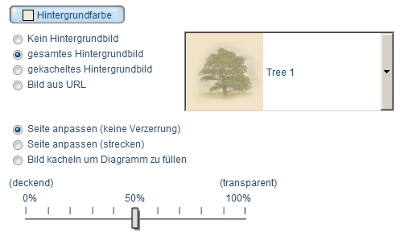

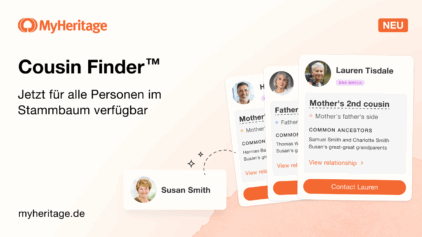
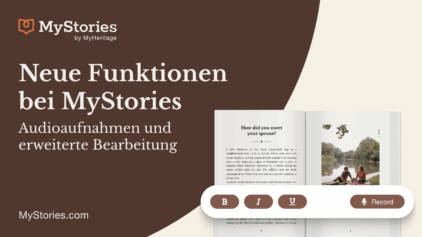
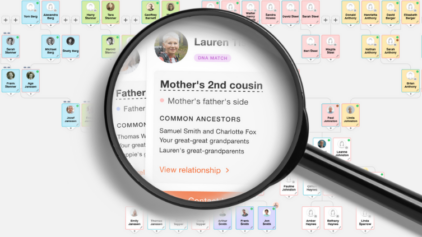


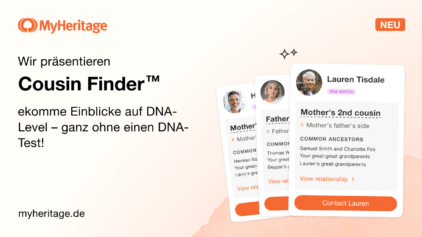
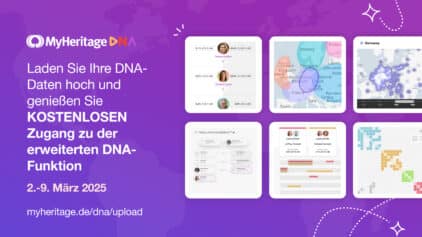

clarkHH
23. November 2010
Individuelle Konfiguration von Poster und Profilkärtchen???
Ich bin begeistert!!!